سواء فقدت جدول بيانات بأكمله أو مجرد آخر جولة من التعديلات، فقد يستغرق الأمر وقتًا طويلاً لإصلاح المشكلة.
لكن لا تقلق!
في هذا الدليل، قمت بتجميع طريقتين ذات أعلى احتمالية لاسترجاع ملف excel غير المحفوظة أو المحذوفة. أيضا، سأوصي بأحد برنامج استرجاع ملفات excel لك لاسترجاع الملفات المحذوفة أو غير المحفوظة بسرعة.
استرجع ملف Excel غير المحفوظ باستخدام الاسترداد التلقائي
إذن، لم تقم بحفظ الملف المحذوف على الإطلاق؟لا تزال هناك فرصة جيدة لأن تتمكن من استعادة ملف Excel غير المحفوظ.
بشكل افتراضي، يحفظ Excel إصدارًا مؤقتًا من ملف Excel كل 10 دقائق حتى إذا لم يكن محفوظًا.
يمكنك الوصول إلى هذه الإصدارات المؤقتة باتباع هذه الخطوات.
1. في برنامج Excel، انقر فوق "ملفات" في الشريط ثم انتقل إلى "فتح".
2. في مكان ما على شاشة "فتح"، سترى خيارًا يسمى "استرداد المصنفات غير المحفوظة" أو شيء مشابه. انقر فوقه.
تختلف هذه الجملة المكتوبة، وموضع هذا الزر على إصدار Excel الخاص بك. مثلا تظهر في برنامج Excel 2021 كما يلي:
3. قد يكون ملف Excel غير المحفوظ في المجلد الذي يظهر. إذا كان الأمر كذلك، فما عليك سوى النقر نقرًا مزدوجًا لفتحه. وتذكر أن تحفظها هذه المرة.
استرجاع ملف اكسل غير المحفوظ باستخدام برنامج استرجاع ملفات excel
قم بتنزيل برنامج استعادة بيانات Windows، والذي يمكن أن يساعدك بشكل فعال في استعادة الملفات المحذوفة excel من جهاز الكمبيوتر. iMyFone D-Back for Windows هو أفضل برنامج استرجاع ملفات excel بعد الفورمات أو تم حذفها بخطأ. ليس ذلك فحسب، بل يمكن أن يساعدك أيضًا في استعادة ملفات Word، وPDF، وPPT، بالإضافة إلى الصور ومقاطع الفيديو والملفات الأخرى، وحتى استعادة الملفات المحذوفة بعد حذفها من سلة المحذوفات.ميزات برنامج استعادة البيانات هذا:
1. استرجاع الملفات المحذوفة بشكل فعال وآمن وكامل من الكمبيوتر المحمول و USB وبطاقة الذاكرة.
2. استعادة الصور ومقاطع الفيديو المحذوفة أو المفقودة بسبب الحذف العرضي والتنسيق وهجوم الفيروسات وتعطل النظام.
3. أنظمة التشغيل المدعومة: Windows و MacOS.
كيفية استخدام هذا البرنامج لاسترجاع الملفات المحذوفة؟
يمكنك التحقق من الفيديو التعليمي السريع حول استعادة ملفات الوورد Word على YouTube، والمبدأ هو نفسه لأستعادة ملفات Excel.يمكنك الآن تنزيل الإصدار الرسمي مجانًا لاستخدام هذا البرنامج، ومتابعة القراءة لمعرفة الخطوات التالية.
الخطوة 1: افتح البرنامج، وحدد موقع تخزين الملفات، وسيبدأ البرنامج في مسح البيانات في الموقع الذي حددته.

الخطوة 2: قد تستغرق عملية المسح بعض الوقت، ومع ذلك، يمكنك إيقاف عملية المسح في أي وقت تجد فيه ملف Excel الذي كنت تبحث عنه. يمكنك العثور بسرعة على الملف الذي تبحث عنه في مسار الملف وتصنيف المجلد على صفحة البرنامج.
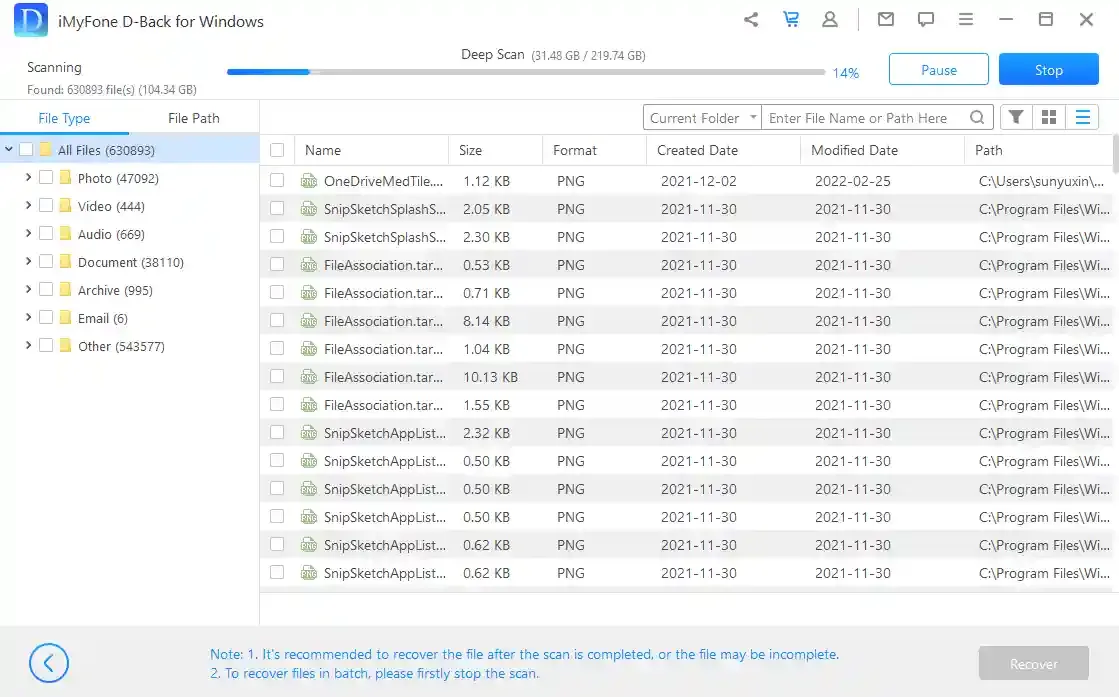
الخطوة 3: حدد الملف الذي تريده، يمكنك التصفح للتحقق منه للتأكيد. أخيرًا، انقر فوق الزر "استعادة" لحفظ الملف في الموقع الذي تريده.
باستخدام برنامج iMyFone لأستعادة البيانات علي نظام Windows، يمكنك بسهولة وفعالية استعادة ملفات البيانات المحذوفة أو المفقودة. يرجى تذكر حفظ الملفات ونسخها احتياطيًا بعد الاسترداد، حتى لا تتسبب في فقد الملف مرة أخرى.
آمل حقًا أن يساعدك هذا الدليل في استعادة الملفات غير المحفوظة واستعادة البيانات المفقودة.
صدقني، لقد مررت بالكثير من الصعوبات في إعادة إنشاء ملفات Excel قبل أن يصبح iMyFone D-Back for Windows برنامجًا احترافيًا لاستعادة البيانات.
لكن في بعض الأحيان، يكون شخص آخر هو سبب فقدان بياناتك. إذا قمت بمشاركة ملفات Excel الخاصة بك مع أشخاص آخرين وفقدتهم للأسف، فإنني أوصيك بشدة باستخدام هذا البرنامج لاستعادتها ومعرفة القليل عن حماية الملفات بعد ذلك.
قد يهمك ايضا:





